Mac上如何开启隐藏式字幕设置介绍
作者:网友整理
led字幕王v1.4.02 安卓版 43.99M / 简体中文
点击下载
Cook homemade mac and cheesev1.5.6 95.61M /
点击下载
韩剧翻译v3.8.6 80.31M / 简体中文
点击下载Mac系统中关于电影字幕你了解多少呢?想知道Mac字幕隐藏到底怎么玩吗?其实很简单的哦,想进一步了解的Mac用户们可以先来Mac上如何开启隐藏式字幕设置介绍中了解下哦,希望小编为你们准备的Mac上如何开启隐藏式字幕设置介绍还和你么口味,还有什么关于Mac系统问题都可以来本站寻找帮助哦。
Mac上如何开启隐藏式字幕设置介绍:

如果您正在观看的视频包含隐藏式字幕和字幕,则您可以在“音频与字幕”菜单中找到它们:
将鼠标指针移至视频上方。
点按对话气泡 。
选取您要使用的字幕选项:
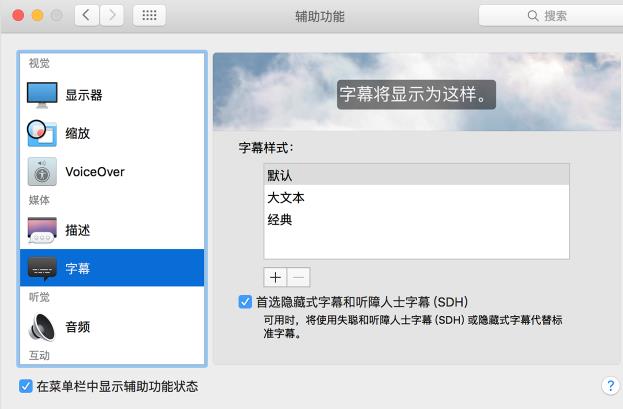
设置隐藏式字幕和字幕偏好设置
如果您希望视频默认对失聪及听障人士使用隐藏式字幕或字幕:
选取苹果菜单 “系统偏好设置”,然后点按“辅助功能”。
在边栏中选择“隐藏式字幕”
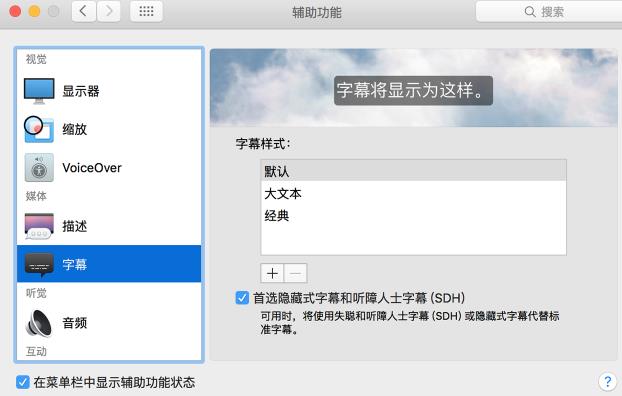
自定隐藏式字幕和字幕
您可以自定字幕或隐藏式字幕的样式,以便更好地满足您的需求:
选取苹果菜单 >“系统偏好设置”,然后点按“辅助功能”。
在边栏中选择“隐藏式字幕”。
选择以下预定义样式之一:默认、大文本或经典。
要创建您自己的样式,请点按 “添加”按钮。您可以更改文本的字体、大小和颜色以及背景的颜色和透明度。新样式的预览会显示在窗口顶部。
做出选择后,请点按“好”存储设置。然后,此样式将用作每个应用的隐藏式字幕和字幕的默认样式。
加载全部内容